照片如何调冷暖色调
1、打开第一张图片,将背景图层拉动自【新建图层】图标处复制一个图层(此步骤能有效保护原图不损:好习惯)。点击【图像】-【调整】-【曲线】,弹出曲线对话框。如图所示进行设置后,按住【Ctrl】+【L】,调整下对比度;





2、打开第二张图片,将背景图层拉动自【新建图层】图标处复制一个图层。点击【图像】-【调整】-【色彩平衡】,弹出色彩平衡对话框。如图所示进行设置后,按住【Ctrl】+【L】,调整下对比度;

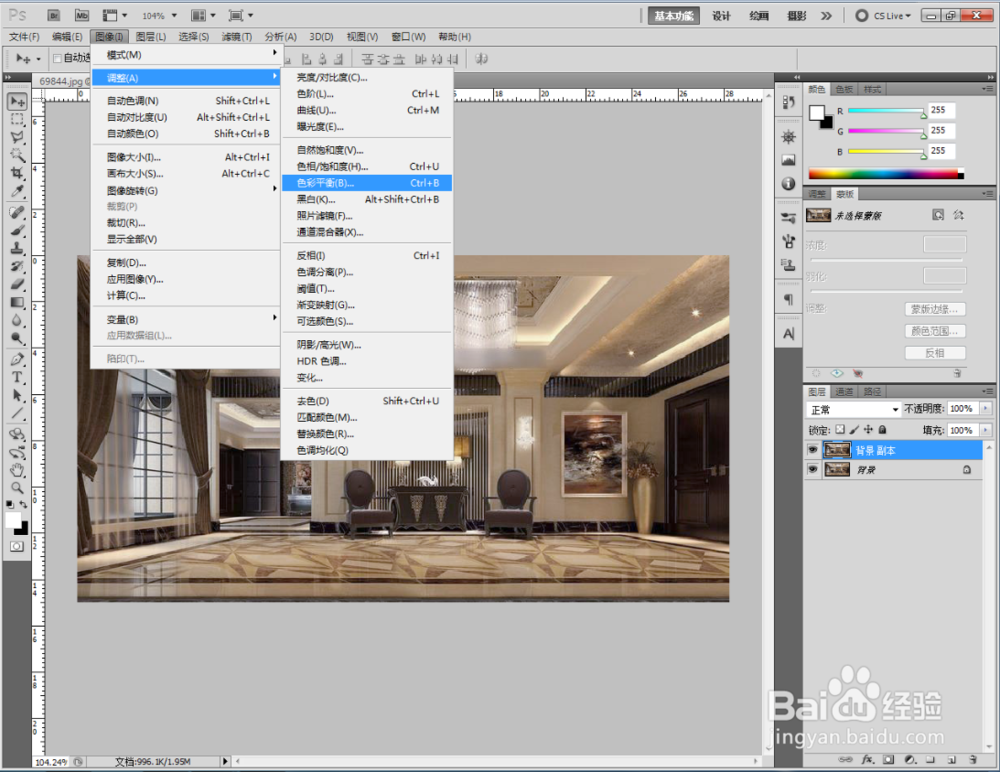



3、打开第三张图片,将背景图层拉动自【新建图层】图标处复制一个图层。点击【图像】-【调整】-【照片滤镜】,弹出照片滤镜对话框。如图所示进行设置后,按住【Ctrl】+【L】,调整下对比度;



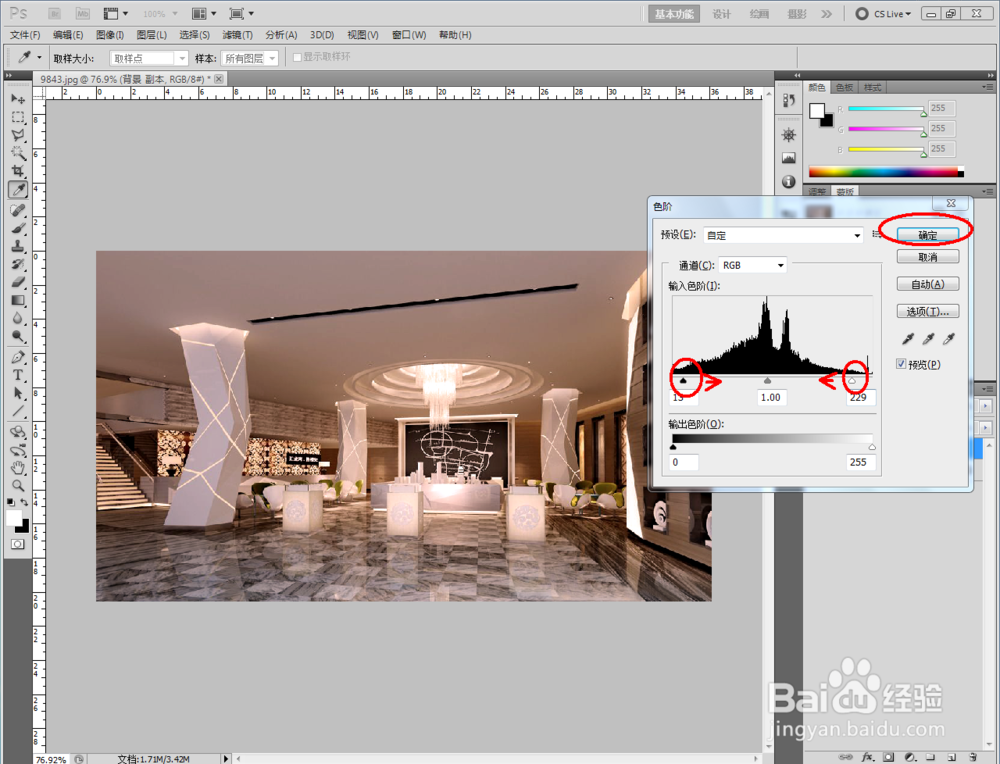

4、打开第四张图片,将背景图层拉动自【新建图层】图标处复制一个图层。点击【图像】-【调整】-【色相/饱和度】,弹出色相/饱和度对话框。如图所示进行设置后,按住【Ctrl】+【L】,调整下对比度;
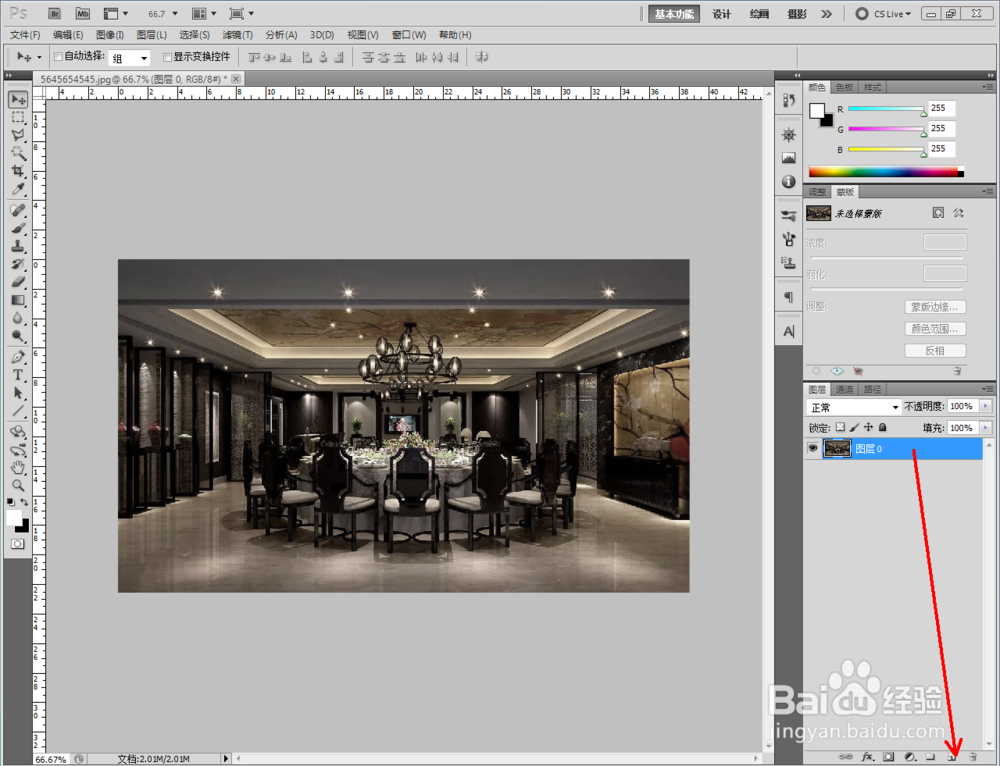




5、修图我们更注重的是对以上几种方式灵活搭配。我们打开一张照片“永远的油甘”,运用以上几种方式进行搭配使用,去调整和美化它,因为它是永恒的回忆。


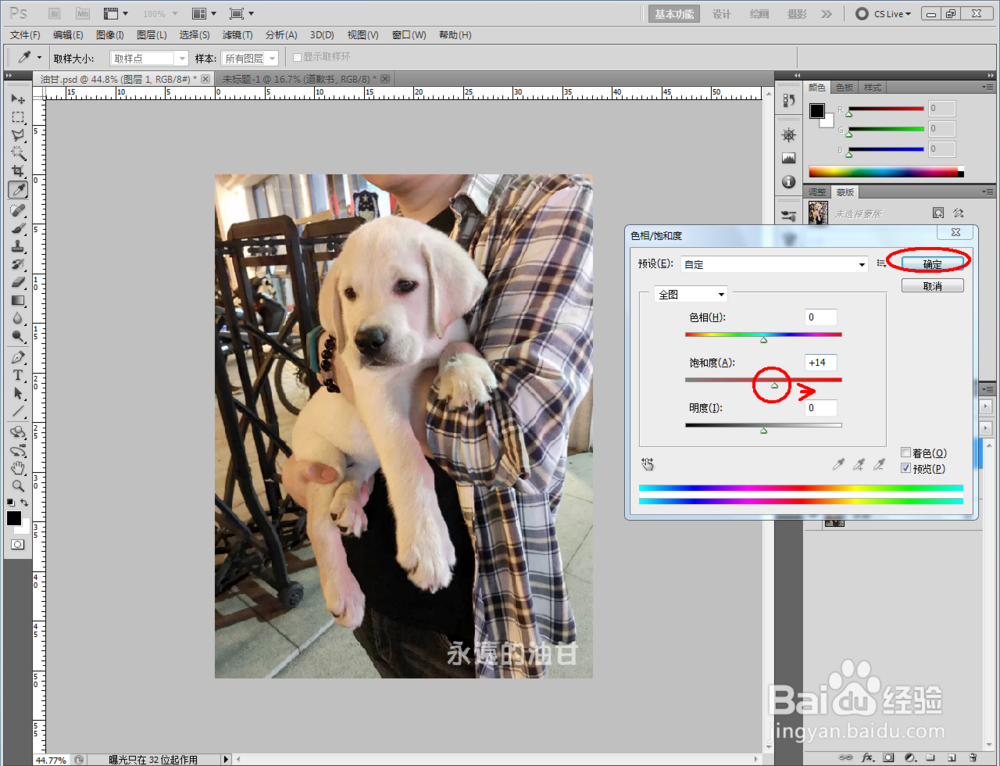


声明:本网站引用、摘录或转载内容仅供网站访问者交流或参考,不代表本站立场,如存在版权或非法内容,请联系站长删除,联系邮箱:site.kefu@qq.com。
阅读量:75
阅读量:182
阅读量:41
阅读量:167
阅读量:74